
ဤသုံးသပ်ချက်ကိုတွင် - ရရှိနိုင်သောဖြန့်ဝေခြင်းနှင့်၎င်းတို့၏ကွဲပြားခြားနားမှု, stuffing, တပ်ဆင်ခြင်းနှင့်အလုပ်၏ပုဂ္ဂလဒိဋ္စှဲအကြောင်းကို, Primeos ကိုဒေါင်းလုဒ်လုပ်ရန်ဘယ်မှာအကြောင်းကို။ ငါစမ်းသပ်သေချာပေါက်စနစ်ကိုထည့်သွင်းမထားဘူးကြောင်းကြိုတင်မှတ်သားပါလိမ့်မယ်: က LiveCD mode မှာတစ်ဦး flash drive ကိုအတူလျင်မြန်စွာအလုပ်လုပ်ပါတယ်။ အလားတူစနစ်များအကြောင်း: လက်ပ်တော့သို့မဟုတ်ကွန်ပျူတာပေါ်မှာ Android ကို install လုပ်ဖို့ဘယ်လို။
အဘယ်မှာရှိ PrimeOS ကို download လုပ်ပါနှင့် 3 ရရှိနိုင်သည့်စနစ်ရွေးချယ်စရာမှ
တရားဝင် site ကို Primeos - https://primeos.in ။ စိတ်ဝင်စားစရာ, ဒီတရုတ်မဖွံ့ဖြိုးတဲ့ကွန်ပျူတာများအတွက်ပထမဦးဆုံး Android လိုက်လျောညီထွေဖြစ်တယ်, ဒါပေမဲ့အိန္ဒိယအတွက် (ပုံမှန်အတိုင်း Monitor ပေါ်မှာအသုံးပြုရန်လည်းအဆင်ပြေမဟုတ်သောအရာပိုက်ကွန်ဟာ android x86, ရေတွက်လျှင်မပါ) ။
တရားဝင်က်ဘ်ဆိုက် PRIMEOS သုံးခုဗားရှင်းကကိုယ်စားပြုတာဖြစ်ပါတယ်:
- PRIMEOS MAINLINE - 2014 ခုနှစ်ဖြန့်ချိကွန်ပျူတာများနှင့်အကြာတွင်ဆိုလို အတော်လေးသစ်ကိုစနစ်များက x များအတွက်
- Primeos နျ Standard - ဒါ့အပြင် x64 option ကို 2011 ခုနှစ်, ဖြန့်ချိရေးစနစ်များနှင့်နောက်ပိုင်းတွင်။
- Primeos Classic - အဟောင်းများကိုကွန်ပျူတာတွေအတွက် 32-bit ဗားရှင်း။
ထို့အပြင်နှစ်ခုဖြန့်ဖြူး options များ၏တင် option တခုစီအတှကျရရှိနိုင် (အနည်းငယ်ပိုပြီး 1 GB ကိုထက်ကိုသိမ်းပိုက်) သည်:
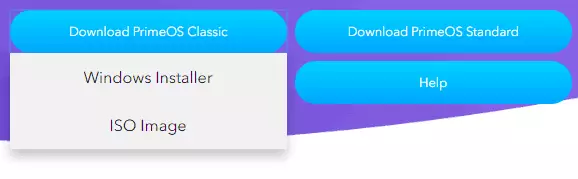
- Windows Installer - တစ်ဦး hard disk ကိုအပေါ် Windows နှင့်လွယ်ကူသော installation ကိုအတွင်းပိုင်းကို run ရန်။ သာ UEFI-Boot တက်နှင့်အတူစနစ်များများအတွက်ရရှိနိုင်ပါ, မဟုတ်ရင်တပ်ဆင်ဒီဖိုင်ကိုသုံးပြီးဒီဖိုင်နှင့်အတူကျရှုံးပါလိမ့်မယ်။
- က ISO Image ကို - ကွန်ပျူတာကိုအပေါ်သို့မဟုတ်တစ် virtual machine ထဲမှာ LiveCD mode ကိုသို့မဟုတ်တပ်ဆင်ခြင်းအတွက်စတင်ဖြစ်နိုင်ခြေနဲ့ flash drive ကိုမှရေးသားခြင်းများအတွက်စနစ်ဖြင့်ပုံရိပ်။ ဒါဟာကြတယ်လို့ EFI အစီရင်ခံစာမှာနှင့်အမွေအနှစ် mode မှာနှစ်ဦးစလုံးအလုပ်လုပ်ပါလိမ့်မယ်။
စတင်ခြင်း PrimeOS, interface ကို, စွမ်းဆောင်ရည်
ငါ၏အစမ်းသပ်မှု၌ငါ Primeos Mainline ၏က ISO image ကို download လုပ်ပြီး USB flash drive ကိုပေါ်မှာမှတ်တမ်းတင်ခဲ့တယ်။ developer များ (သင် Mac OS, Linux အောက်မှာကနေ USB စနစ်ကရေးလိုက်ချင်လျှင်နောက်ဆုံး option ကိုလိုအပ်ပါသည်) ဒီရုဖုသို့မဟုတ် ETCHER သုံးပြီးအကြံပြုပါသည်။ အဆိုပါ created drive ကနေ download, ကလုံလုံခြုံခြုံ Boot ကို (က function ကိုလည်းမရှိလျှင်, အဟောင်းကိုစနစ်များမကျမည်အကြောင်း) ကို turn off ရန်လိုအပ်သောဖြစ်လိမ့်မည်။
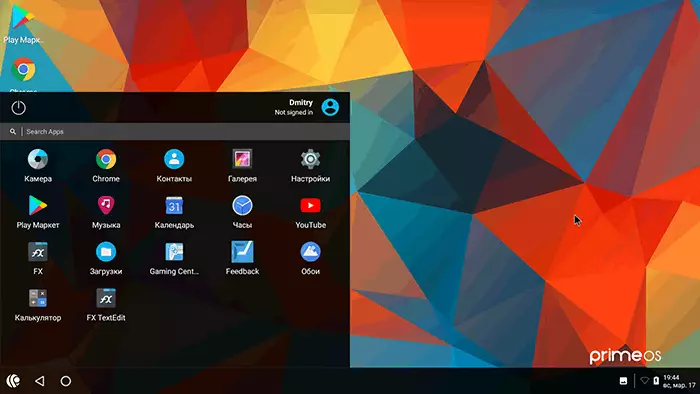
အဆိုပါစမ်းသပ်မှု i5-7200U, ဘက်ပေါင်းစုံဗီဒီယိုနှင့် 16 GB ကို RAM ကိုအတူ Dell VOSTRO လက်ပ်တော့အပေါ်ထွက်သယ်ဆောင်ခဲ့သည်။
- LiveCD mode မှာလည်ပတ်နေအောင်မြင်စွာလွန်ပြီ။ သင်ပထမဦးဆုံး start သောအခါ, အင်္ဂလိပ်စကားပြောဝင်းဒိုးကို (မက Google account ကိုဒေတာ) မှာက Android user data ကိုရိုက်ထည့်ရန်လိုအပ်သောဖြစ်ခဲ့သည်။
- ဘာသာစကားများနှင့် Input - အင်္ဂလိပ် Interface ကိုဘာသာစကားက Settings ထဲမှာ Install လုပ်ပါ။
- ကီးဘုတ်မှ inputting setting ကိုရုပ်ပိုင်းဆိုင်ရာကီးဘုတ်၏ parametersers များတွင်လုပ်ဆောင်သည်။ Settings ကိုအောက်ဖော်ပြပါမျက်နှာပြင်တွင်ပြထားသည်။ Win + Space Keys ကိုပြောင်းခြင်းသည်အလွန်အဆင်ပြေသည်မဟုတ် (အ 0 ယ်သော့သည် PRIMEOS တွင်ပွင့်ပွင့်လင်းလင်းဖွင့်လှစ်ခြင်းနှင့် "စတင်" ကြောင့်ဖြစ်သည်)

- ချက်ချင်းရရှိခဲ့သည် - Wi-Fi, Bluetooth, volume keys နှင့် brightness (FN နှင့်အတူပေါင်းစပ်ခြင်း), Webcam, USB connectors ။ သို့သော်အသံအတိုးအကျယ်သော့များရှိသော်လည်းကျွန်ုပ်၏ system ပေါ်ရှိအသံသည်မဖွင့်ပါ။
ရလဒ် - အရာအားလုံးသည်အလုပ်ဖြစ်တယ်, မြန်မြန်ဆန်ဆန်အလုပ်လုပ်တယ် (ဒါပေမယ့်လက်တော့ပ်ဟာအားနည်းချက်မဟုတ်ပါဘူး), GeekBench မှမျက်နှာပြင်သည်ကျွန်ုပ်၏ Galaxy Note 9 ထက်ပိုကောင်းသည်။

အဆိုပါ interface ကို minimalistic သည်နှင့်စနစ်အတွက်ဘာမျှမပိုနီးပါးစင်ကြယ်သောက Android 7.1 ရှိ - သာသငျသညျဂိမ်းအတွက်ကီးဘုတ်ကနေထိန်းချုပ်မှုကို configure နိုင်သည့်အတွက် FX ဖိုင်မန်နေဂျာ, ထိုဂိမ်းစင်တာတွင်လျှောက်လွှာ, နှင့် setting များအတွက်ပုဒ်မ:
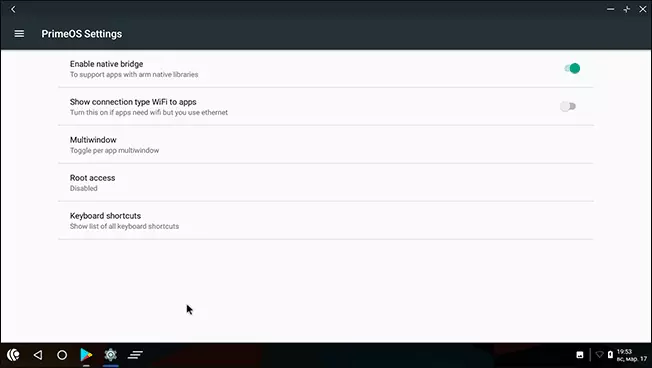
၎င်းတွင်သင်သည် root access ကိုဖွင့်နိုင်ပြီး PRIMEOS HotKey ကိုကြည့်ရှုနိုင်ပြီး WISES မျိုးစုံတွင်မည်သည့် applications များကိုရွေးချယ်နိုင်ပြီး Ethernet ကို အသုံးပြု. အင်တာနက်ဆက်သွယ်မှုကို Wi-Fi ဖြင့်ပြုလုပ်နိုင်သည်ကိုယုံကြည်ရန်။
ဖြစ်ကောင်းဖြစ်နိုင်, ဤအရာအားလုံးကိုပြောနိုင်သမျှသည်အလွန်ရိုးရှင်းပြီးအဆင်ပြေချောမွေ့။ အလုပ်လုပ်သော Android OS, ကားမောင်းခြင်းမရှိလျှင်ကားမောင်းခြင်းမရှိလျှင်,
PRIMEOS installation
ပထမ ဦး စွာထိုကဲ့သို့သောစနစ်များကို Windows အနီးရှိဒုတိယ OS တစ်ခုအဖြစ်တပ်ဆင်သောအခါသတိထားရန်အကြံပြုပါသည်။ လိုအပ်ပါကအရေးကြီးသောအချက်အလက်များနှင့်ပိုမိုကောင်းမွန်သောအရေးကြီးသောအချက်အလက်များနှင့်ပိုမိုကောင်းမွန်သောမိတ္တူကူးယူရန်လိုအပ်သည် ။
PRIMEOS ကိုအရိပ်အမြွက်ဖော်ပြပြီးပါပြီ။
- EFI စနစ်များတွင်ထည့်သွင်းထားသောတပ်ဆင်သူကို အသုံးပြု. Installer ကိုသာဖွင့်ပါ, လုံခြုံသော boot function ကိုပိတ်ထားရမည်။ PRIMEOS အောက်တွင်မည်သည့် disk ကိုမီးမောင်းထိုးပြထားသည့်နေရာမည်မျှရှိသည်ကိုကျွန်ုပ်တို့ညွှန်ပြသည်။ ကျွန်ုပ်တို့စောင့်ဆိုင်းနေပြီးကွန်ပျူတာသည်လုပ်ငန်းစဉ်တွင် reboot လုပ်လိမ့်မည်။ developer ကပြတင်းပေါက်အတွင်းမှာ command line ကိုမပေးသင့်ဘူးဆိုတာကိုပြတယ်။
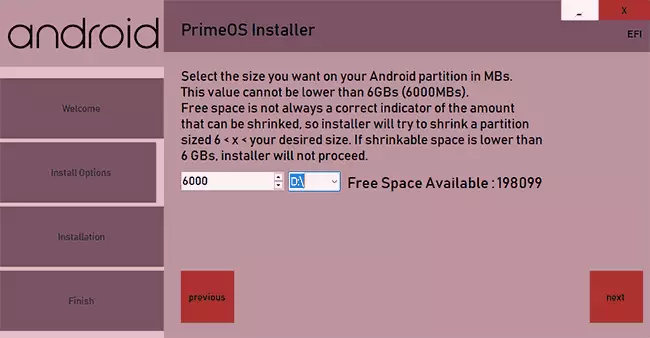
- boot flash drive ထဲကနေ။ ဤကိစ္စတွင်၎င်းမှဒေါင်းလုပ်မချမီ, PRIMEOS အတွက်သီးခြားအပိုင်းတစ်ခုကိုပြင်ဆင်ပါ။ Ext4 file system (Data on on data ားဖျက်ခြင်း) ကိုသတ်မှတ်ပါ။ ဤအပိုင်းကို, အဘယျသို့တောင်းဆိုချက်တစ်ခုလုပ်ငန်းစဉ်ထဲမှာပေါ်လာလိမ့်မယ်။
ငါ installation လုပ်ငန်းစဉ်ကိုလုံးဝမစစ်ဆေးခဲ့ဘူး, ဒါပေမယ့်အများဆုံးဖွယ်ရှိ, လုပ်ထုံးလုပ်နည်းတစ်ခုလုံးသည်အခြားအလားတူစနစ်များတပ်ဆင်ခြင်းနှင့်မတူသင့်ပါ။
ရလဒ်အနေဖြင့် - PRIMEOS ငါကြိုက်တယ်။ သို့သော်သင်အခြားစနစ်များကိုတပ်ဆင်ခြင်းမရှိဘဲအခြားနည်းလမ်းများ - Remix OS, Bliss OS နှင့် Phoenix OS, သူတို့ထဲမှတစ်ယောက်ယောက်သည်အခြားမည်သူမဆိုထက်ပိုပြီးနှစ်သက်လိမ့်မည်။
